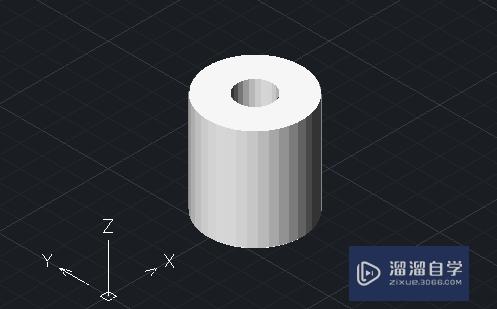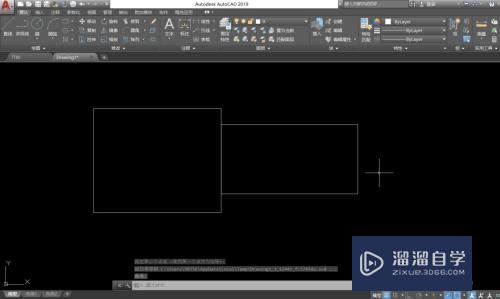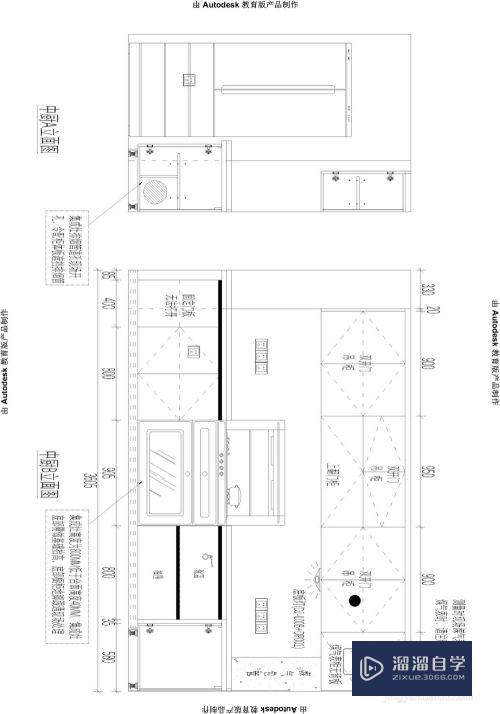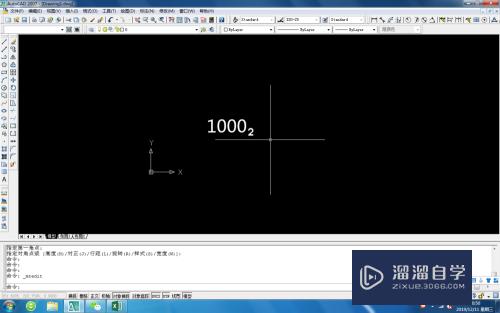Excel百位怎么取整数(excel百位取整数公式)优质
在Excel中有时候会有很多数字。太繁琐。怎么化简呢?这里小渲建议就是去掉小数点直接取整。那么在Excel中百位怎么取整数呢?下面小渲就带大家一起来学习下。
点击观看“Excel”视频教程。帮助你更好的上手
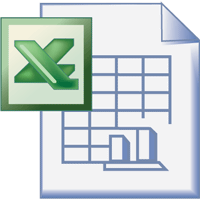
工具/软件
硬件型号:神舟(HASEE)战神Z7-DA7NP
系统版本:Windows7
所需软件:Excel2016
方法/步骤
第1步
在桌面上右键-新建一个excel表格。
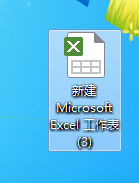
第2步
打开excel表格。输入一段数字。
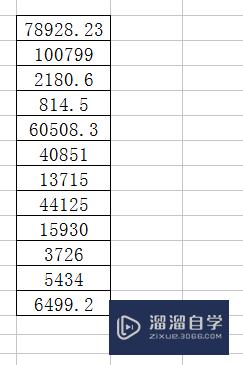
第3步
在单元格B1中输入=int(单元格位置/100)*100。
按回车键后发现。变成了整数。说明方法是可行的。
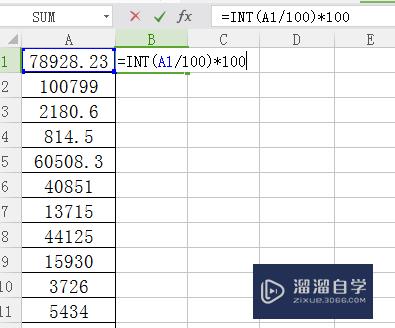
第4步
当鼠标移动右下角的位置上。拖动。发现所有的数据全部变成了整数。
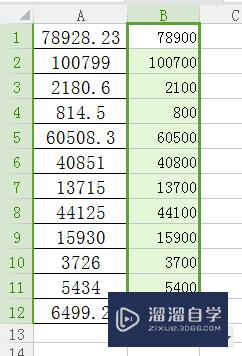
第5步
或直接在开始中减少小数位数。
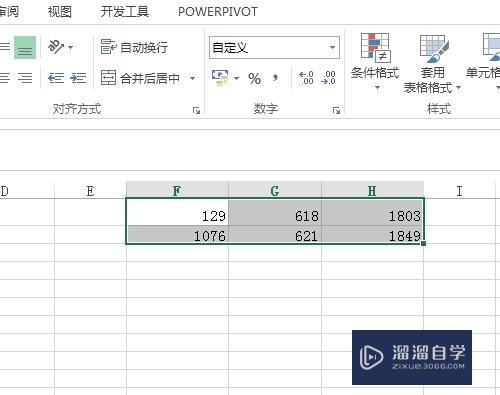
第6步
注意:学习excel数据怎么四舍五入。也很实用。快来看看。
其中 一种方式是输入公式。=round(要四舍五入的单元格,保留小数位数)”。如=round(a1,2)
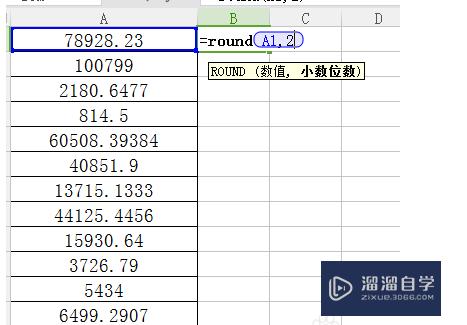
以上关于“Excel百位怎么取整数(excel百位取整数公式)”的内容小渲今天就介绍到这里。希望这篇文章能够帮助到小伙伴们解决问题。如果觉得教程不详细的话。可以在本站搜索相关的教程学习哦!
更多精选教程文章推荐
以上是由资深渲染大师 小渲 整理编辑的,如果觉得对你有帮助,可以收藏或分享给身边的人
本文标题:Excel百位怎么取整数(excel百位取整数公式)
本文地址:http://www.hszkedu.com/72846.html ,转载请注明来源:云渲染教程网
友情提示:本站内容均为网友发布,并不代表本站立场,如果本站的信息无意侵犯了您的版权,请联系我们及时处理,分享目的仅供大家学习与参考,不代表云渲染农场的立场!
本文地址:http://www.hszkedu.com/72846.html ,转载请注明来源:云渲染教程网
友情提示:本站内容均为网友发布,并不代表本站立场,如果本站的信息无意侵犯了您的版权,请联系我们及时处理,分享目的仅供大家学习与参考,不代表云渲染农场的立场!